:strip_icc():format(webp)/kly-media-production/medias/2743001/original/002396100_1551703494-photo-1515846865653-cfda085cca48.jpg)
Liputan6.com, Jakarta Mengedit foto di laptop telah menjadi keterampilan yang semakin penting di era digital ini. Baik Anda seorang fotografer amatir maupun profesional, kemampuan untuk menyempurnakan hasil jepretan kamera dapat membuat foto Anda tampil lebih menarik dan berkualitas. Mulai dari penyesuaian warna, pencahayaan, hingga penghapusan objek tak diinginkan dapat dilakukan dengan mudah.
Laptop memberikan kelebihan berupa tampilan layar yang lebih luas dan kontrol yang lebih presisi dibandingkan perangkat mobile. Hal ini memudahkan pengguna dalam melihat detail gambar dan menerapkan efek secara akurat. Ditambah lagi, banyak aplikasi edit foto yang memiliki fitur lengkap dan antarmuka ramah pengguna yang dapat diakses tanpa harus menjadi ahli desain grafis.
Dengan mempelajari cara mengedit foto di laptop dari teknik dasarnya, seperti crop, exposure, filter, dan retouch, siapa pun bisa menghasilkan foto yang tampak profesional. Tidak hanya itu, penggunaan shortcut keyboard serta preset juga bisa mempercepat cara mengedit foto di laptop. Maka dari itu, menguasai cara mengedit foto di laptop bukan hanya soal estetika, tetapi juga meningkatkan efisiensi dan kualitas hasil visual Anda.
Artikel ini akan membahas berbagai cara mengedit foto di laptop dengan mudah namun tetap menghasilkan hasil yang profesional. Berikut ini Liputan6.com ulas selengkapnya, Jum’at (9/5/2025).
Sambutan penggemar juga mengekspresikan kegembiraan dan antusiasmenya ke dalam berbagai hal.
Cara Mengedit Foto dengan Bawaan Laptop
… Selengkapnya
Mengedit foto di laptop merujuk pada proses memodifikasi atau menyempurnakan gambar digital menggunakan perangkat lunak khusus. Kegiatan ini mencakup berbagai penyesuaian seperti mengatur pencahayaan, warna, kontras, memotong gambar, menghilangkan objek yang tidak diinginkan, serta menambahkan efek khusus.
Beberapa manfaat utama mengedit foto di laptop antara lain:
- Meningkatkan kualitas visual foto
- Memperbaiki kesalahan teknis saat pengambilan gambar
- Menambahkan sentuhan kreatif dan artistik
- Menyesuaikan foto untuk berbagai keperluan (media sosial, cetak, portofolio)
- Mengoptimalkan ukuran dan format file foto
Untuk mengetahui cara mengedit foto di laptop dengan mudah dan profesional, anda perlu mengetahui langkah-langkahnya. Sebagian besar laptop modern sudah dilengkapi dengan aplikasi edit foto bawaan yang cukup mumpuni untuk kebutuhan dasar. Berikut beberapa pilihan yang bisa software bawaan laptop yang bisa digunakan untuk mengedit foto di laptop, yakni:
1. Windows Photos
Aplikasi Photos di Windows 10 dan 11 menyediakan fitur editing dasar seperti pemotongan, rotasi, penyesuaian pencahayaan dan warna, serta penambahan filter. Cara mengedit foto di laptop menggunakan Windows Photos, adalah sebagai berikut ini:
- Buka foto yang ingin diedit di aplikasi Photos
- Klik ikon “Edit & Create” di bagian atas
- Pilih opsi editing yang diinginkan dari menu yang tersedia
- Sesuaikan parameter sesuai kebutuhan
- Klik “Save a copy” untuk menyimpan hasil edit
2. Preview (macOS)
Pengguna Mac dapat memanfaatkan aplikasi Preview untuk editing foto sederhana:
- Buka foto di Preview
- Klik ikon “Show Markup Toolbar”
- Gunakan tools yang tersedia untuk memotong, memutar, atau menyesuaikan warna
- Pilih File > Export untuk menyimpan hasil edit
Cara Mengedit Foto Secara Online Gratis
… Selengkapnya
Selain cara mengedit foto di laptop dengan menggunakan software bawaan, bisa juga dilakukan dengan menggunakan aplikasi lain seperti Canva dan Pixlr. Beberapa cara mengedit foto di laptop dengan menggunakan Canva maupun Pixlr, yakni:
1. Canva
Canva menawarkan antarmuka yang intuitif dengan berbagai template dan elemen desain. Fitur editingnya mencakup penyesuaian dasar hingga penambahan teks dan grafis. Cara mengedit foto di laptop menggunakan Canva, adalah sebagai berikut ini:
- Buka canva.com dan unggah foto Anda
- Pilih template atau mulai dari kanvas kosong
- Gunakan menu editing di sidebar untuk menyesuaikan foto
- Tambahkan elemen desain jika diperlukan
- Unduh hasil edit dalam format yang diinginkan
2. Pixlr
Pixlr menyediakan dua versi editor, yakni Pixlr X untuk editing cepat dan Pixlr E untuk fitur yang lebih advanced. Cara mengedit foto di laptop menggunakan Pixlr, adalah sebagai berikut ini:
- Akses pixlr.com dan pilih editor yang diinginkan
- Unggah foto atau mulai dari template
- Gunakan tools di panel kiri untuk mengedit foto
- Aplikasikan filter atau efek jika diinginkan
- Ekspor hasil edit ke perangkat Anda
Tips Mengedit Foto di Laptop
… Selengkapnya
Untuk hasil editing yang optimal, perhatikan beberapa tips berikut:
1. Mulailah dengan penyesuaian dasar seperti pencahayaan dan kontras
Langkah awal dalam mengedit foto adalah menyempurnakan elemen dasar seperti pencahayaan (brightness) dan kontras. Pencahayaan yang tepat akan membuat objek dalam foto terlihat jelas, sementara kontras membantu membedakan bagian terang dan gelap agar gambar tampak lebih hidup. Perbaikan pada tahap ini memberikan fondasi yang kuat sebelum melanjutkan ke proses editing lanjutan.
2. Gunakan fitur cropping untuk memperbaiki komposisi
Cropping atau pemotongan gambar bertujuan untuk menghilangkan bagian yang tidak diinginkan dan menonjolkan fokus utama dalam foto. Teknik ini juga bisa digunakan untuk memperbaiki tata letak visual dan mengikuti aturan komposisi seperti rule of thirds. Dengan crop yang tepat, foto Anda akan terlihat lebih seimbang dan profesional.
3. Manfaatkan histogram untuk memastikan eksposur yang tepat
Histogram adalah grafik yang menunjukkan distribusi pencahayaan dalam foto, dari bagian tergelap (shadow) hingga paling terang (highlight). Dengan memahami histogram, Anda dapat mengetahui apakah foto terlalu gelap, terlalu terang, atau sudah seimbang. Ini membantu dalam pengambilan keputusan saat menyesuaikan brightness, exposure, dan contrast.
4. Jangan berlebihan dalam menggunakan filter dan efek
Penggunaan filter dan efek memang bisa mempercantik foto, tetapi jika digunakan secara berlebihan, hasil akhirnya bisa terlihat tidak alami atau malah mengganggu. Efek yang terlalu kuat juga bisa menutupi detail penting dalam gambar. Sebaiknya gunakan filter secara halus dan sesuai dengan suasana atau mood yang ingin ditampilkan.
5. Selalu simpan file asli sebelum mengedit
Menyimpan file asli sangat penting agar Anda memiliki cadangan jika hasil editan tidak memuaskan atau ingin kembali ke versi awal. Hal ini juga memungkinkan Anda bereksperimen dengan berbagai gaya editing tanpa takut kehilangan foto original. Biasakan menyimpan salinan dengan nama berbeda untuk membedakan antara file asli dan yang sudah diedit.
6. Eksperimen dengan berbagai tool untuk menemukan gaya editing Anda
Setiap orang memiliki preferensi visual yang unik, dan gaya editing foto bisa menjadi ciri khas tersendiri. Dengan mencoba berbagai alat seperti color grading, dodge & burn, atau sharpening, Anda dapat menemukan teknik yang paling cocok dengan selera atau kebutuhan konten Anda. Proses eksperimen ini juga menjadi cara belajar yang efektif untuk mengasah keterampilan editing secara bertahap.
Dengan memahami dasar-dasar editing foto dan memanfaatkan aplikasi yang tepat, Anda dapat menghasilkan foto-foto yang lebih menarik dan profesional menggunakan laptop Anda. Jangan ragu untuk terus berlatih dan mengeksplorasi berbagai teknik editing untuk mengembangkan keterampilan Anda.

:strip_icc():format(webp)/kly-media-production/medias/3504890/original/059137600_1625732088-pexels-olya-kobruseva-7610529.jpg)
:strip_icc():format(webp)/kly-media-production/medias/3497882/original/053590400_1625109834-joseph-pearson-XveTTNSrhnQ-unsplash.jpg)
:strip_icc():format(webp)/kly-media-production/medias/3518470/original/002569300_1627011711-7041.jpg)

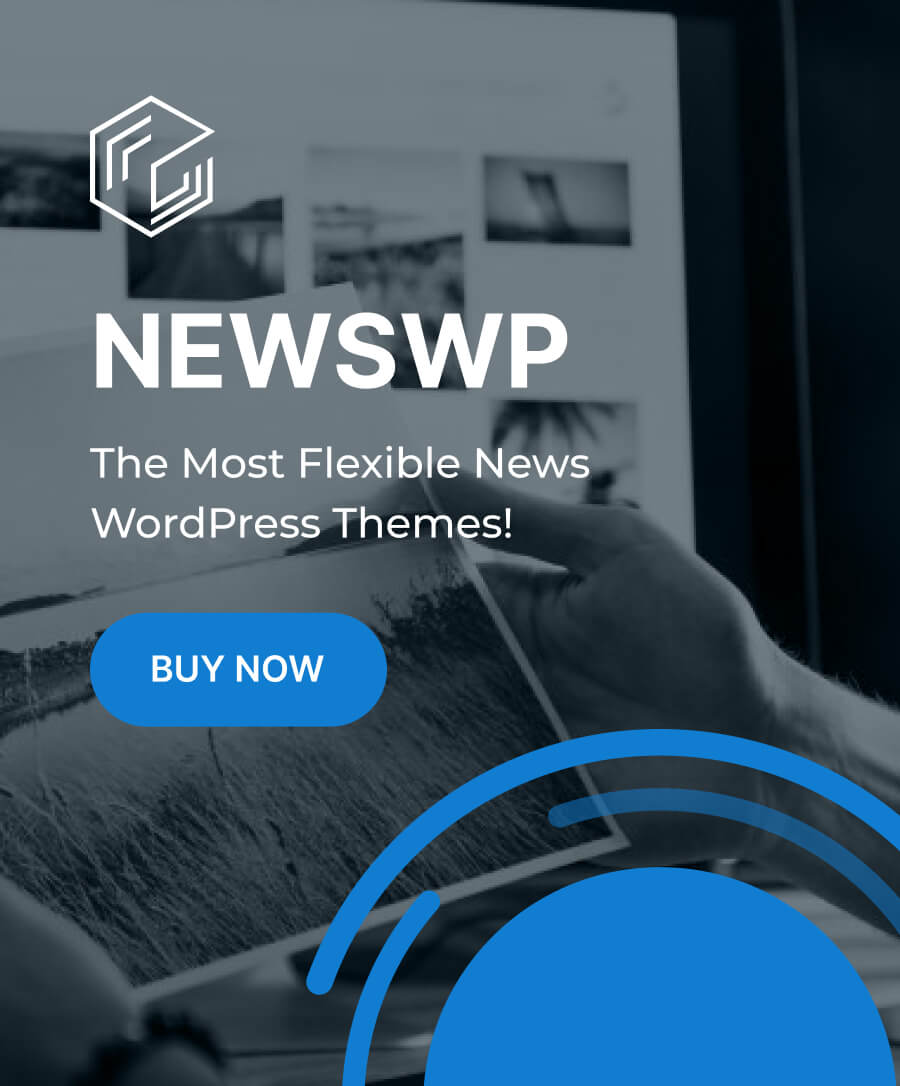
Leave a Reply